富士通サーバ ISV/IHV技術情報
「PRIMERGY BX600-FUシリーズ」接続によるシャットダウン検証結果
株式会社NTTファシリティーズ 様
検証事例
検証実施日:2004年11月2日
検証主旨/概要
PRIMERGY BX600(ブレードサーバ)に対して、UPSからシャットダウン制御が行なえるか検証する。
検証環境/報告
検証環境
検証機器
- PRIMERGY BX600
- サーバブレード#1:Red Hat Enterprise Linux ES(v2.1 for x86)
- サーバブレード#2:Red Hat Enterprise Linux ES(v3 for x86)
- サーバブレード#3:Windows 2000 Server
- サーバブレード#4:Windows Server 2003 Standard Edition
使用ソフトウェア
- FUManager II Lite
使用UPS
- FU-ASE10S1(1kVA UPS)
(RS232CインターフェースおよびLANインターフェースカードを使用)
UPSから管理端末、BX600への電源供給は行なわず、シャットダウンに必要なインターフェースのみ使用した。
<注意>実際は、負荷機器の電源容量にあったUPSを使用する必要がある。
検証結果
| 試験構成 | 結果 | |
|---|---|---|
| 1 | 管理端末上のFUManager II LiteからマネジメントブレードへTelnet接続する | ○ |
| 2 | UPS(LAN インターフェースカード)からマネジメントブレードへTelnet接続する | ○ |
| 3 | UPS(LAN インターフェースカード)と各サーバブレードのFUManager II Liteをネットワーク接続する | ○ |
上記3つの構成でシャットダウン検証を行ない、BX600(ブレードサーバ)に対して シャットダウン制御が行なえることを確認した。
検証環境/報告
試験構成
1. 管理端末上のFUManager II LiteからマネジメントブレードへTelnet接続する
管理端末上のFUManager II LiteからBX600のマネジメントブレードのIPアドレスへTelnetログインし、CLI画面の「Turn of all server blades」を使用して、すべてのサーバブレードをシャットダウンする。
- 構成
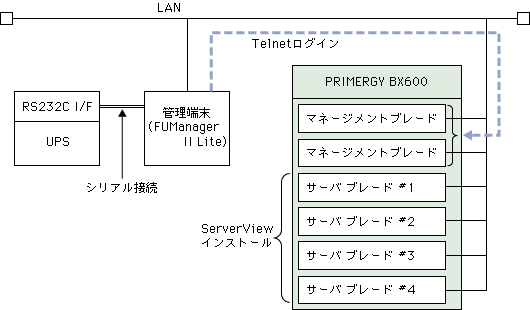
- シャットダウンシーケンス
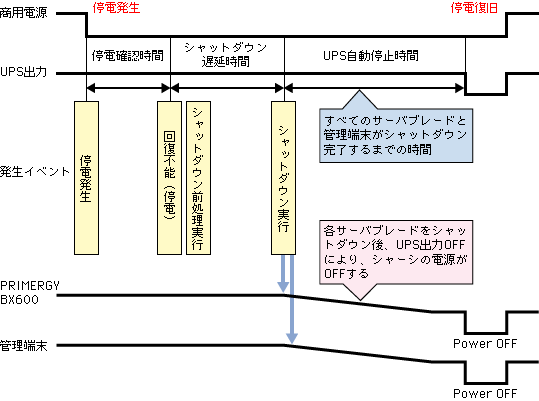
- BX600の設定
- BIOSの設定
停電復旧後サーバブレードを自動的に起動するためには、各サーバブレードのBIOS設定を以下の設定値に変更する。BIOSメニュー 項目 デフォルト値 設定値 Powerメニュー After Power Failure Last State Power On - Server Viewのインストール
CLI画面の「Turn of all Server blades」を使用して、すべてのサーバブレードをシャットダウンするため、 各サーバブレードに「Server View」をインストールする。
「Server View」のインストールは、「Server Viewユーザーズガイド」のサーバブレードへのインストール手順に従って行なった。
- BIOSの設定
- 管理端末のFUManager II Lite設定
- FUManager II LiteにBX600マネジメントブレードのIPアドレスを「WS(Telnet接続)」として装置登録する。
- スクリプトの設定
BX600マネジメントブレードへTelnet接続するため、I.で追加した装置の「シャットダウン実行」イベントのスクリプトを定義する。- ログインスクリプト
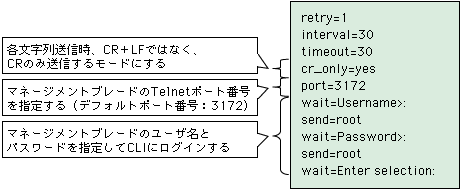
- シャットダウン実行スクリプト
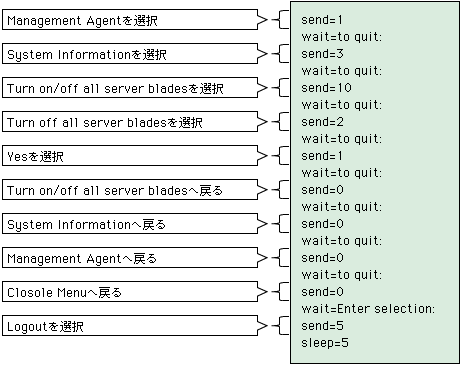
<注意>
シャットダウン実行」以外のスクリプトは、設定状態を「無効」に変更する。
- ログインスクリプト
2. UPS(LANインターフェースカード)からマネジメントブレードへTelnet接続する
UPS(LANインターフェースカード)からBX600マネジメントブレードのIPアドレスへTelnetログインし、 CLI画面「Turn of all server blades」を使用して、すべてのサーバブレードをシャットダウンする。
- 構成
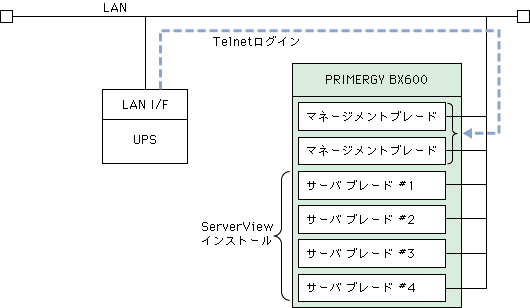
- シャットダウンシーケンス
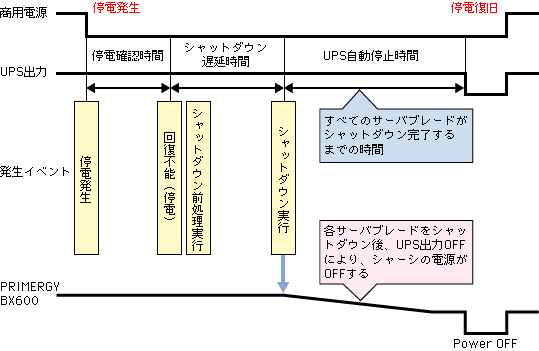
- BX600の設定
- BIOSの設定
停電復旧後サーバブレードを自動的に起動するためには、各サーバブレードのBIOS設定を以下の設定値に変更する。BIOSメニュー 項目 デフォルト値 設定値 Powerメニュー After Power Failure Last State Power On - Server Viewのインストール
CLI画面の「Turn of all server blades」を使用して、すべてのサーバブレードをシャットダウンするため、各サーバブレードに「Server View」をインストールする。
「Server View」のインストールは、「Server Viewユーザーズガイド」のサーバブレードへのインストール手順に従って行なった。
- BIOSの設定
- UPS(LANインターフェースカード)の設定
- LAN I/FカードにBX600マネジメントブレードのIPアドレスを「WS(LAN I/Fカード Telnet接続)」として登録する。
- スクリプトの設定
BX600マネジメントブレードへTelnet接続するため、I.で追加した装置の「シャットダウン実行」イベントのスクリプトを定義する。- ログインスクリプト
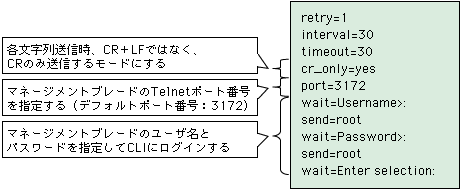
- シャットダウン実行スクリプト
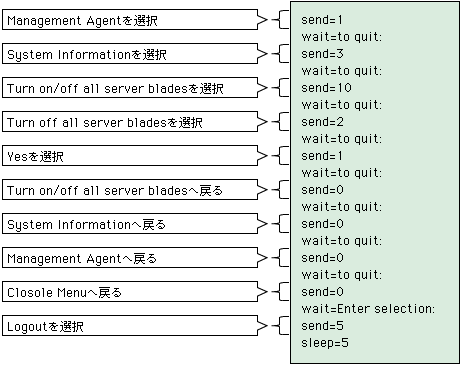
<注意>
「シャットダウン実行」以外のスクリプトは、設定状態を「無効」に変更する。
- ログインスクリプト
3. UPS(LANインタ-フェースカード)と各サーバブレードのFUManager II Liteをネットワーク接続接続する
UPS(LANインタ-フェースカード)とBX600サーバブレードにインストールしたFUManager II Liteをネットワーク接続して、 サーバブレードをシャットダウンする。
- 構成
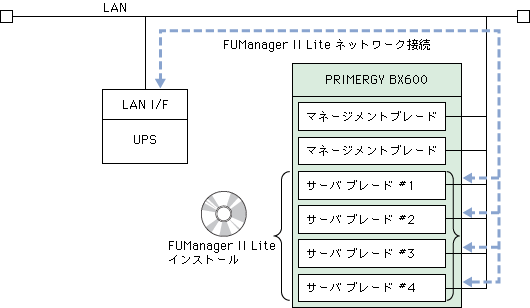
- シャットダウンシーケンス
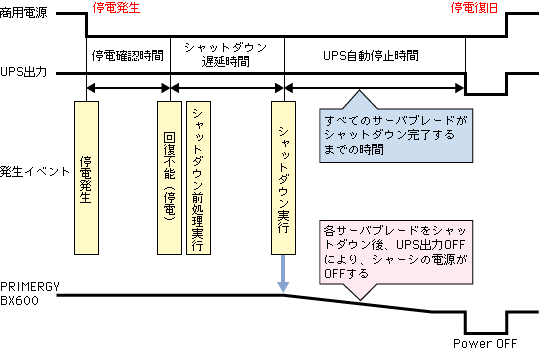
- BX600の設定
- BIOSの設定
停電復旧後サーバブレードを自動的に起動するためには、各サーバブレードのBIOS設定を以下の設定値に変更する。BIOSメニュー 項目 デフォルト値 設定値 Powerメニュー After Power Failure Last State Power On - FUManager II Liteのインストール
各サーバブレードにFUManager II Liteをインストールして、UPS(LANインタ-フェースカード)と ネットワーク接続する。<注意>
FUManager II Liteが動作するサーバブレードにおいてFireWallの設定がある場合はFUManager II Lite使用ポートを許可しないと動作に影響がでます。
- BIOSの設定
お問い合わせ先
株式会社エヌ・ティ・ティ ファシリティーズ
営業本部 第四法人営業部 森嶌
住所:〒108-0023 東京都港区芝浦3-4-1 グランパークタワー27階
![]() 03-5444-5920
03-5444-5920
![]() 03-5444-5600
03-5444-5600
![]() morish33@ntt-f.co.jp
morish33@ntt-f.co.jp
Webサイト:http://www.ntt-f.co.jp![]()
注意事項
- 本サイトでは、富士通のサーバ製品への適用サポートを表明されている各ベンダー様よりご提供いただいた情報を掲載しております。
- 掲載製品は、適用サーバ製品の全モデルをサポートしていない場合があります。製品の情報、検証事例、製品の導入およびサポート等については、各ベンダー様の提供する範囲となりますので、詳細につきましては各ベンダー様へお問い合わせをお願いいたします。
なお、一部旧社名/旧製品名のまま掲載しており、記載の連絡先にお問合せいただけない場合がありますが、予めご了承ください


